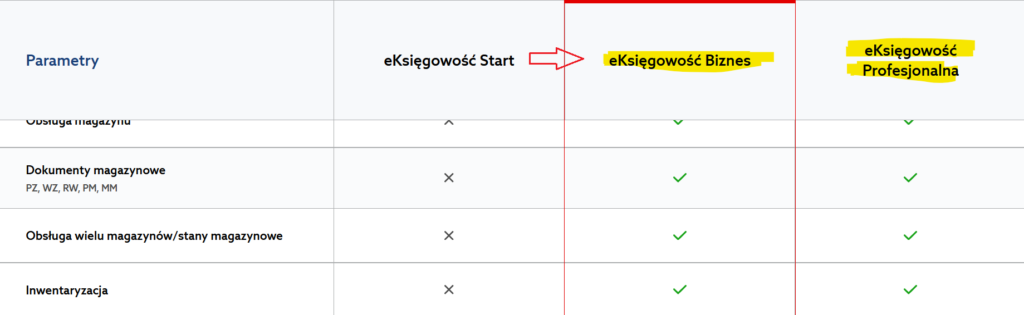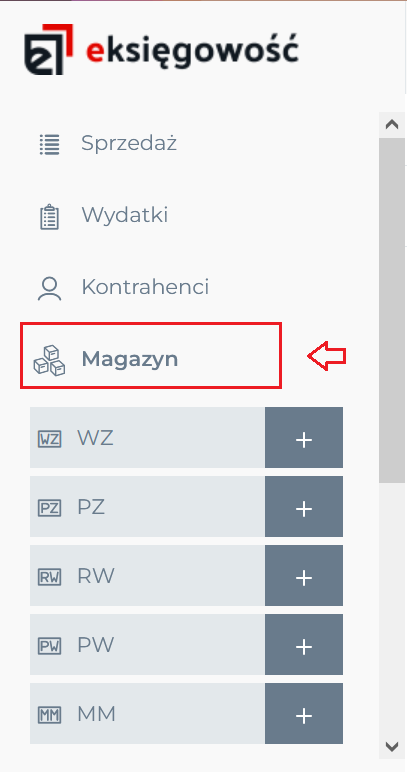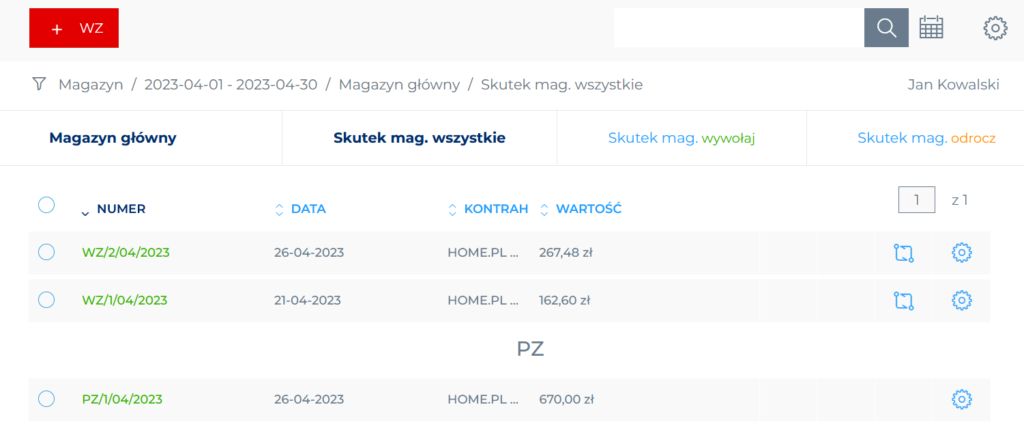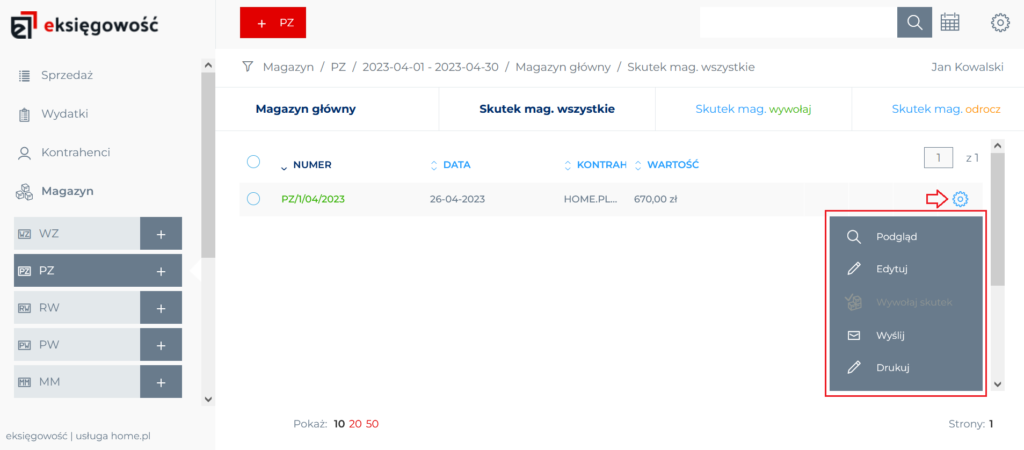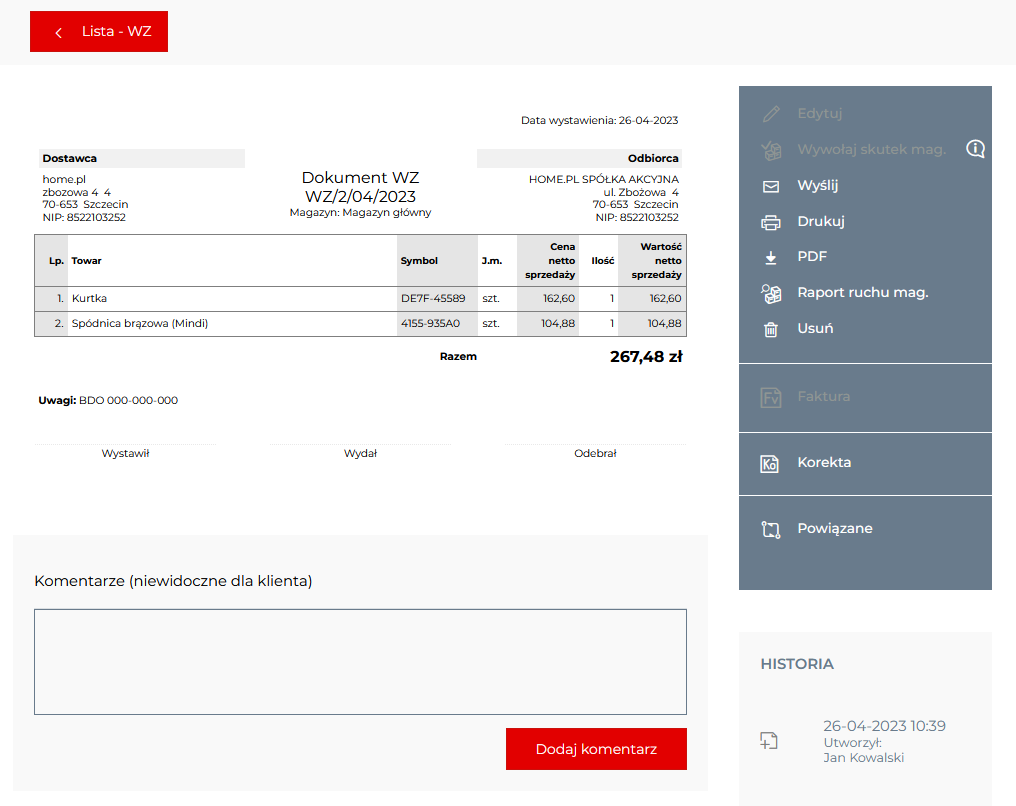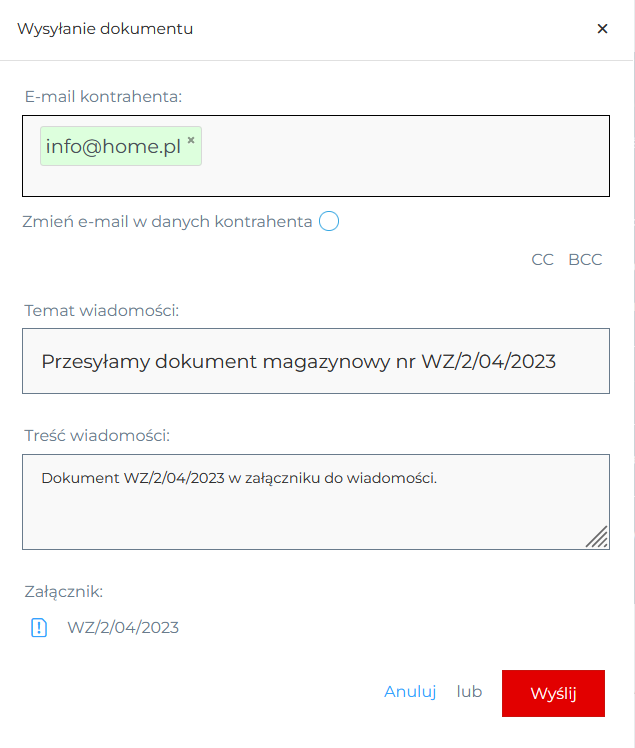Transakcje odbywające się pomiędzy przedsiębiorcami oraz operacje w magazynach muszą być zawsze odpowiednio dokumentowane! Przykładem odpowiedniego dokumentowania są faktury VAT oraz dokumenty magazynowe, np. WZ, PZ, PW, RW, MM. Dokumenty magazynowe możesz w prosty sposób wystawić w panelu eKsięgowość.
SPIS TREŚCI
Zarządzanie magazynem w usłudze eKsięgowość
W ramach pakietu eKsięgowość Biznes i Profesjonalna możliwe jest prowadzenie magazynu produktów, w ramach którego dostępne są standardowe operacje magazynowe.
Po przejściu procesu wystawiania dokumentu magazynowego, na ekranie zostanie wyświetlony podgląd dokumentu, który przed chwilą utworzyłeś/wystawiłeś. Po prawej stronie ekranu dostępne będą dodatkowe operacje, które możesz wykonać na wystawionym dokumencie. Operacje dodatkowe na dokumencie magazynowym dostępne są również po kliknięciu przycisku Podgląd.
Jakie operacje mogę wykonać na dokumencie magazynowym (np. WZ, PZ)?
- Zaloguj się do panelu eKsięgowość
- Po lewej stronie w menu kliknij opcję Magazyn.
- Na ekranie zostanie wyświetlona lista wystawionych dokumentów magazynowych (możesz też wyświetlić interesujące cię dokumenty wybierając poszczególne podkategorie w menu – WZ, PZ, RW, PW, MM). Kliknij ikonę „koła zębatego”, która znajduje się przy wybranym dokumencie i wybierz dodatkową operację, którą chcesz wykonać. Przed wybraniem operacji do wykonania, sugerujemy kliknięcie opcji Podgląd.
- Tak wygląda podgląd dokumentu WZ:
- Po prawej stronie ekranu wybierz dodatkową operację, którą chcesz wykonać:
-
-
- Wyślij – pozwala wysłać wiadomość na wybrany adres e-mail, do której zostanie dołączony dokument WZ wraz z dodatkowymi informacjami.
- Zapisz jako PDF – wybierz tę opcję, aby zapisać dokument w postaci pliku PDF.
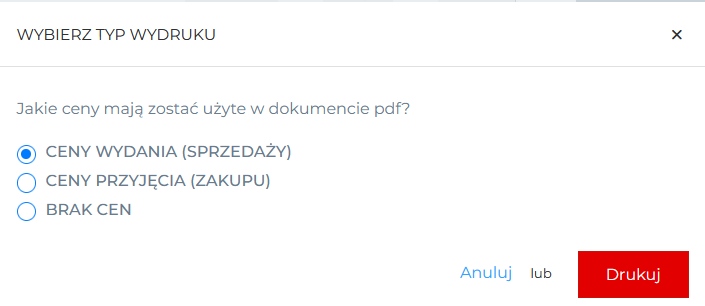
- Raport ruchu magazynowego – kliknij, aby zapoznać się z raportem.

- Drukuj – kliknij tę opcję, aby wydrukować wybrany dokument.
- Usuń – kliknij tę opcję, jeśli chcesz usunąć wybrany dokument. Przed wykonaniem operacji usuwania dokumentu, sprawdź dokładnie czy jest ona konieczna.
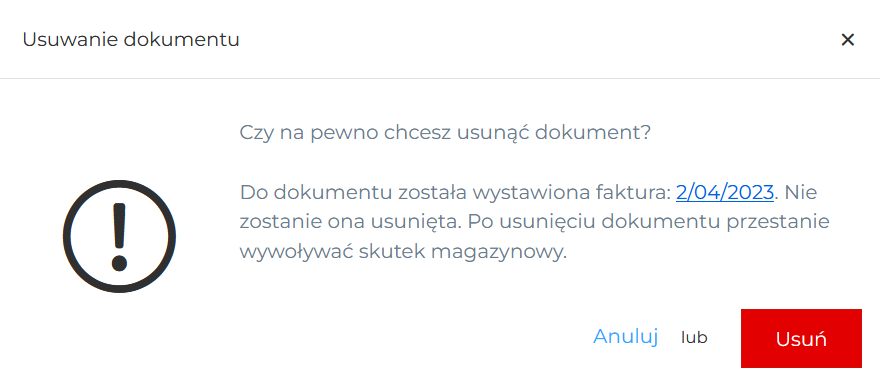
- Korekta – wpisz dane, które powinny się znaleźć na korygowanym dokumencie.
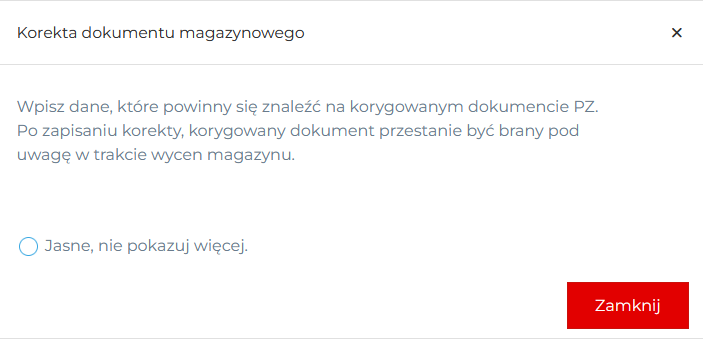
- Powiązane – zobacz dokumenty powiązane z tym, który edytujesz.
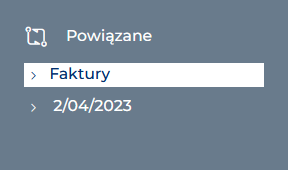
-
-
Przerzuć się na księgowość online
Wygodna aplikacja do fakturowania z generatorem plików JPK_VAT.